最近有部分win7用户反映,在使用qq进行语音时,电脑的麦克风总是忽大忽小,自动在调节,耳朵非常的难受,但是又不知道问题在哪,不知道如何解决。那win7麦克风音频忽大忽小要怎么办?下面就让我们一起来看看win7电脑麦克风自动调节音量的解决方法。
关闭麦克风加强:
1、右键点击右下角的小喇叭图标打开菜单,选择“录音设备”, 双击点击“麦克风”进入属性;
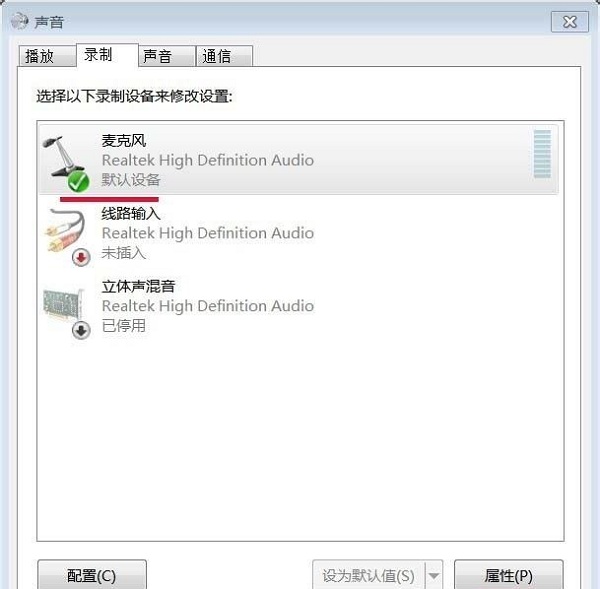
2、切换到“级别”选项卡后,把“麦克风”加强设置为“0”,点击确定。
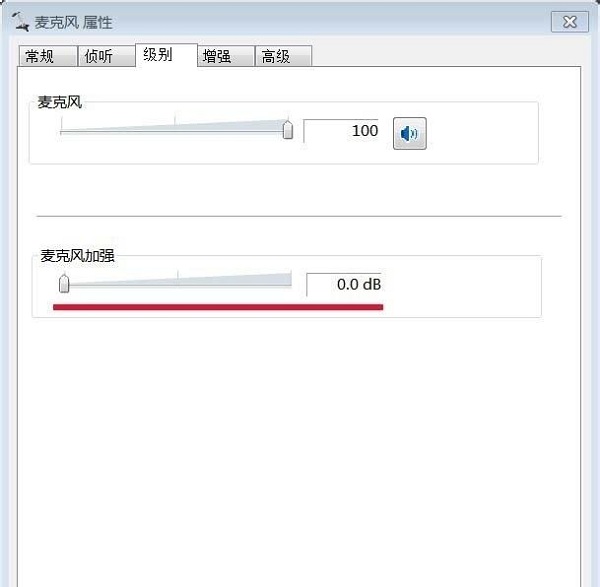
关闭qq自动调节麦克风音量:
1、在qq主面板最下方点击齿轮图标打开设置,如图所示;

2、进入系统设置窗口后,在“基本设置”中,点击“音视频”,如图所示;
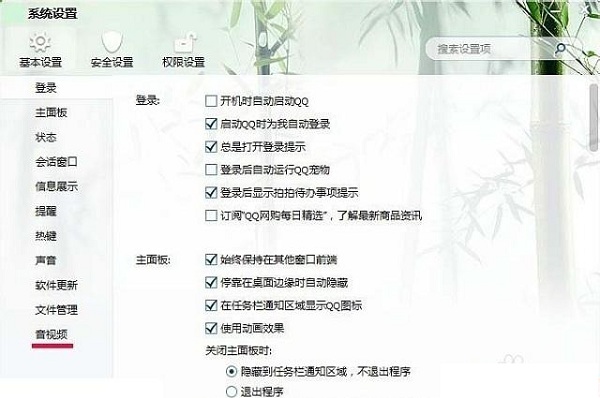
3、然后点击“语音设置”按钮,如图所示;
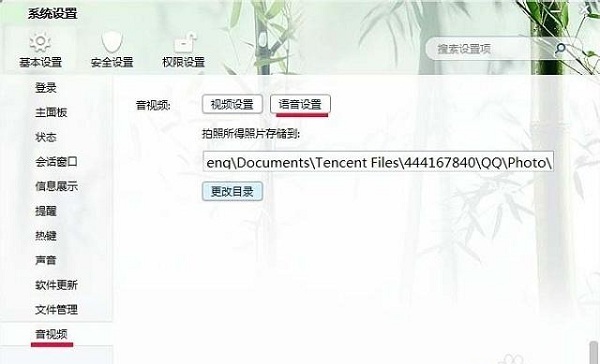
4、打开语音设置后,在“调节”下方,取消“自动调节麦克风音量”和“自动放大麦克风音量”前面的勾,点击确定。
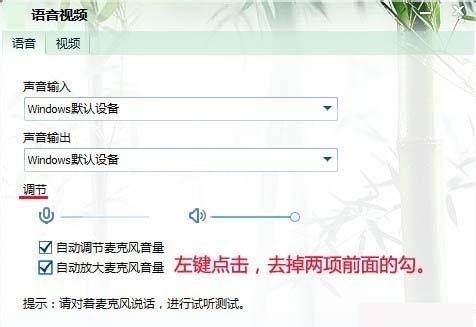
一般来说都是qq设置了自动调节麦克风音量导致,只要将相关设置取消即可解决。
以上就是win7麦克风音量忽大忽小的解决方法,希望对大家有所帮助


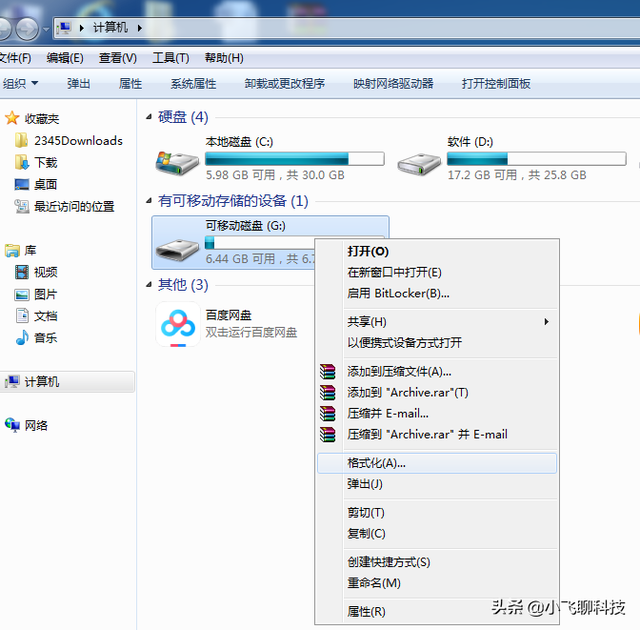

![RedHat服务器上[Errno 5] OSError: [Errno 2]的解决方法](https://img.pc-daily.com/uploads/allimg/4752/11135115c-0-lp.png)

